Apple nebere uživatele Linuxu vážně,i když dobrý kus lidí na platformě používá telefony iPhone. Vzhledem k jejich nedbalosti neexistuje dobrý způsob, jak používat iCloud v systému Linux a uživatelé nemají přístup k jejich datům, fotografiím, poznámkám atd.
Abychom nahradili neochotu společnosti Apple vytvořit aplikaci iCloud v systému Linux, uživatelé se toho mohou obejít buď instalací aplikace iCloud Snap, nebo vytvořením své aplikace pomocí nástroje Nativefier.
Poznámka: Chcete-li používat systém iCloud v systému Linux pomocí aplikace iCloud Snap nebo se samostatnou aplikací Nativefier, musíte již mít Apple ID. Pro více informací klikněte zde.
Metoda 1 - Aplikace iCloud Notes Snap

Aplikace iCloud Notes Snap je jednoducháObal prohlížeče zabalený do snadno instalovatelného balíčku Snap. Účelem aplikace je poskytnout rychlý a snadný přístup k poznámkám iCloud, ale jsou dostupné i další funkce v rámci služeb Apple, jako jsou pošta, fotografie, kontakty a další.
Chcete-li získat přístup k aplikaci iCloud Snap ve vašemLinux PC, budete muset spustit runtime balíček Snap. Bez běhového modulu se aplikace Snaps nenainstaluje, takže je důležité, aby fungovalo (pokud jej ještě nemáte).
Práce modulu Snap runtime na většině systémů Linuxdistribuce je v dnešní době velmi snadná, protože téměř všechny hlavní Linuxové distribuce podporují runtime. Pro více informací o tom, jak nastavit Snaps, klikněte zde. Nebo pokud momentálně nepoužíváte operační systém Linux s podporou Snap, zvažte přechod na Ubuntu.
Nainstalujte iCloud Notes Snap
S runtime modulem Snap nastaveným na počítači se systémem Linux,dalším krokem v tomto procesu je stažení aplikace iCloud z obchodu Snapcraft a její instalace do počítače se systémem Linux. Chcete-li to provést, otevřete okno terminálu stisknutím Ctrl + Alt + T nebo Ctrl + Shift + T na klávesnici. Poté zadejte rychlá instalace příkaz níže.
sudo snap install icloud-notes-linux-client
S nainstalovanou aplikací otevřete aplikacinabídka a vyhledejte „icloud-notes-linux-client“ nebo něco podobného. Ihned po otevření se zobrazí výzva k přihlášení do systému iCloud společnosti Apple pomocí vašeho Apple ID. Učiň tak.
Za předpokladu, že přihlášení bude úspěšné, budetepřenesen do vašich poznámek iCloud. Odtud si můžete prohlédnout nedávno uložené poznámky. Pokud chcete získat přístup k dalším službám iCloud, přejděte do levé horní části okna, kde je uvedeno „Poznámky k iCloud“, a klikněte na šipku dolů. Tím odhalíte další aplikace iCloud, na které můžete rychle přejít.
Metoda 2 - Vytvořte aplikaci Linux iCloud pomocí Nativefier
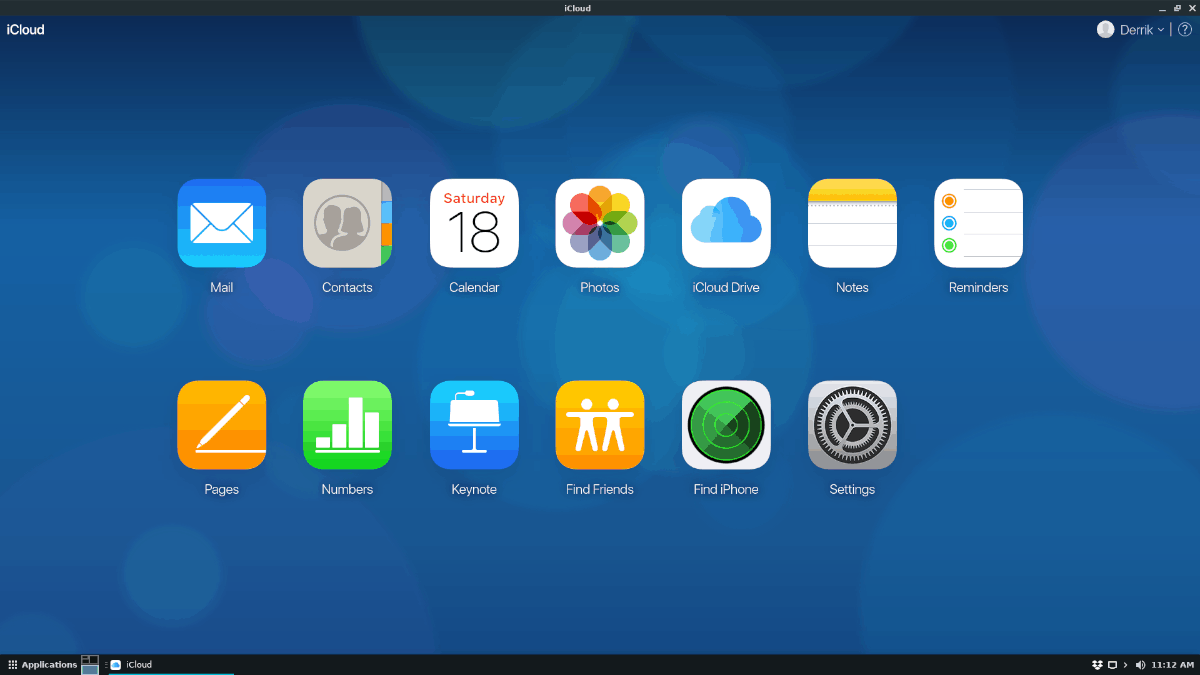
Použití balíčku snapshot iCloud Notes je v pořádkuvětšina uživatelů, kteří se nechtějí zabývat. To je ale zdaleka nejlepší zážitek, jaký můžete s iCloudem na Linuxu získat, protože je v Snapu a nelze jej upravovat. Chcete-li získat lepší zážitek, zvažte vytvoření vlastního pomocí Nativefier.
Vytvoření aplikace iCloud pomocí aplikace Nativefier není příliš obtížné, hlavně proto, že program provádí všechny těžké zvedání. Vše, co potřebujete vědět, jsou správné příkazy k zadání v terminálu.
První část procesu vytvářeníAplikace iCloud slouží k instalaci Nativefieru. Chcete-li to provést, podívejte se na náš podrobný návod. Jde o to, jak zajistit, aby to fungovalo na všech běžných linuxových aplikacích. Až budete mít Nativefier nainstalován, otevřete terminál a přesuňte relaci na tmp a vytvořte novou složku pro sestavení.
cd /tmp mkdir -p icloud-linux-build-dir cd icloud-linux-build-dir
Dále použijte wget stahovač pro uchopení ikony iCloud z internetu.
wget https://i.imgur.com/m0abT4k.png -O icon.png
Nyní, když máte soubor ikon iCloud, je čas použít Nativefier pro zabalení binárního systému Linux.
nativefier -p linux -a x64 -i icon.png --disable-context-menu --disable-dev-tools --single-instance https://www.icloud.com/
Při sestavování hotového balíčku použijte mv příkaz a přejmenujte výstupní složku z “přihlásit-k-i-cloud-apple-linux-x64” na “icloud.”
mv sign-in-to-i-cloud-apple-linux-x64 icloud
Do složky vložte novou složku „icloud“ / opt.
mv /tmp/icloud-linux-build-dir/icloud /opt
Přejmenujte binární soubor icloud z „sign-in-i-cloud-apple“ na „icloud“.
mv /opt/icloud/sign-in-to-i-cloud-apple /opt/icloud/icloud
Po přejmenování binárního kódu iCloud musíte jeho oprávnění aktualizovat pomocí chmod příkaz. Bez správných oprávnění se aplikace nespustí správně.
sudo chmod 755 -R /opt/icloud/
Vytvořte zástupce na ploše
Je nastavena aplikace iCloud nativefierv počítači se systémem Linux, ale zatím jej nemůžete použít, protože neexistuje zástupce na ploše. Naštěstí to lze snadno opravit. Nejprve otevřete terminál a pomocí dotykového příkazu vytvořte nový soubor zástupců.
su -
nebo
sudo -s
touch /usr/share/applications/icloud.desktop
Dále otevřete soubor zástupce iCloud v textovém editoru Nano.
nano -w /usr/share/applications/icloud.desktop
Vložte níže uvedený kód do Nano.
[Desktop Entry]
Comment[en_US]= Access Apple iCloud on Linux.
Comment=
Exec=/opt/icloud/icloud
GenericName[en_US]=Apple iCloud desktop app.
GenericName=iCloud
Icon=/opt/icloud/resources/app/icon.png
MimeType=
Name[en_US]=iCloud
Name=iCloud
NoDisplay=false
Path=
Categories=Network
StartupNotify=true
Terminal=false
TerminalOptions=
Type=Application
Uložte úpravy do zástupce souboru iCloud stisknutím Ctrl + X a ukončit s Ctrl + O. Poté dokončete aktualizaci oprávnění zástupce.
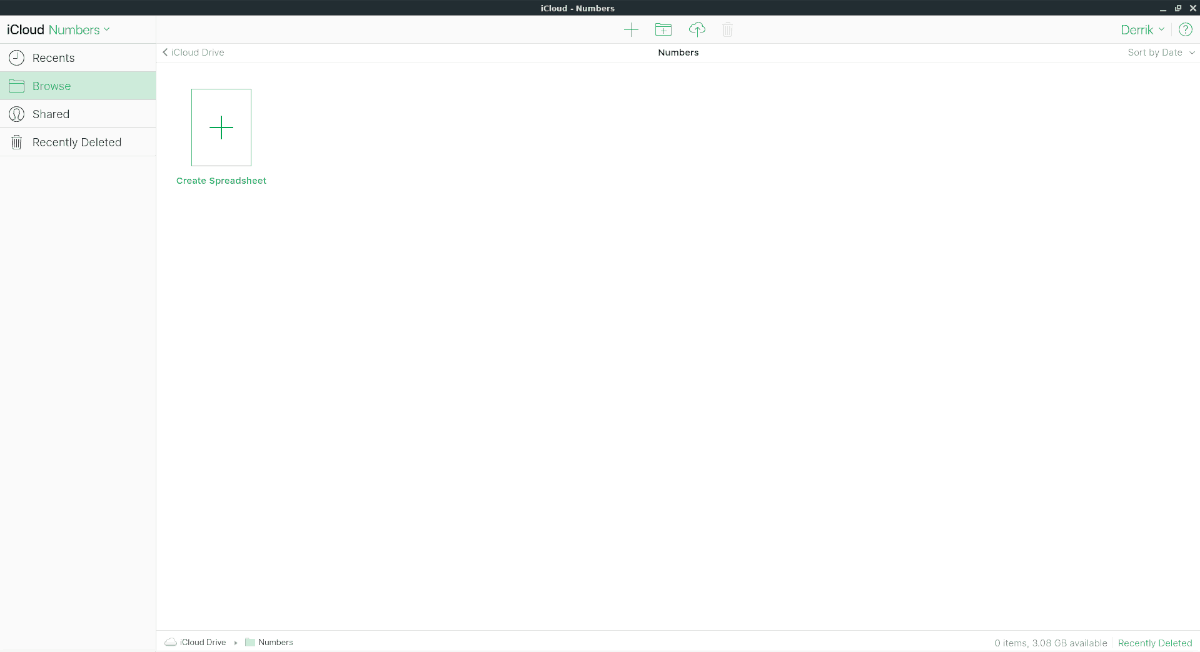
chmod +x /usr/share/applications/icloud.desktop</p>













Komentáře